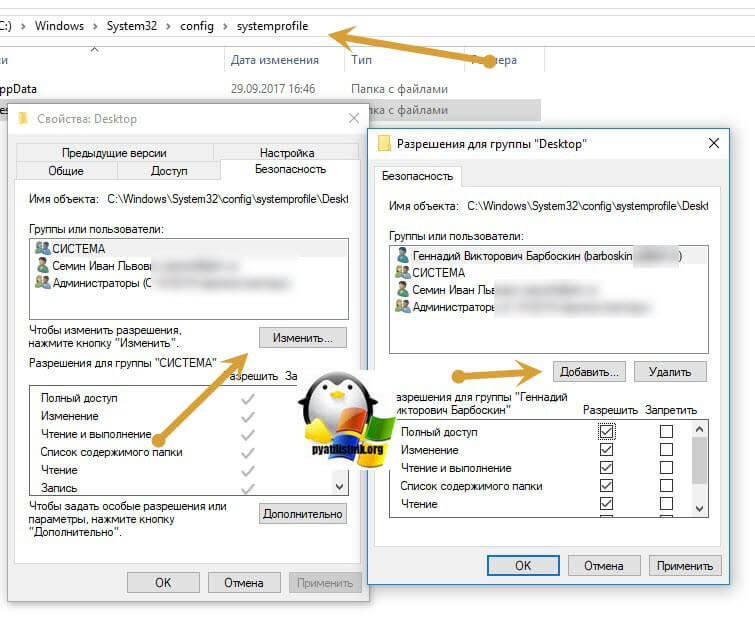Как заставить работать «Excel.Application» без установленного на машину офиса |
Я |
10.09.08 — 17:26
Уважаемые 1С ники. У меня такая проблема! Написал обработку для загрузки заявок из экселевских файлов. Но возникла одна проблемка. Я писал ее на локальной машине где установлен офис, а работать она должна на сервере, где офиса не установлено. Поэтому при попыткке создания Excel.Application выдается ошибка. Что делать? Нужно ли ставить офис на сервер или можно обойтись как то без этого?
1 — 10.09.08 — 17:27
может ещё и 1С научат пускать без 1С…
2 — 10.09.08 — 17:27
(0) Как доехать на велосипеде до урюпинска без велосипеда?
3 — 10.09.08 — 17:28
А как запустить 1с без компьютера?
4 — 10.09.08 — 17:34

а кстати зря ветку в юмор —
есть длл как раз для таких целей..
правда пока она медленнее экселя..
5 — 10.09.08 — 17:35
(4)давай ссылку верну в зад
6 — 10.09.08 — 17:38
Сцылку! Фиг бы с ней, что медленнее! А хочу обладать ентой дллелей!
7 — 10.09.08 — 17:46
не просчель сам ексель сохранять как ДБФ(оно такое позволяет), и грузить без всяких проблем, оно и быстрее будет!
8 — 10.09.08 — 17:47
Я подразумевал под своим вопросом возможность использования каких-либо DLL без полной установки офиса, если нет возможности на сервер поставить офис. Ржать конечно можно над моим вопросом, но вместо того чтобы ржать посоветовали бы как быть!
Модератор
9 — 10.09.08 — 17:47
http://softsearch.ru/programs/209-649-chtenie-faila-excel-naprjamuju-iz-1s-download.shtml
Чтение файла Excel напрямую из 1С (v1.0.0.3)
Компонента читает напрямую файл Excel без загрузки самого Excel
10 — 10.09.08 — 17:48
Модератор
11 — 10.09.08 — 17:48
(+9) Автор vasil@dushelov.ru
12 — 10.09.08 — 17:49
(9)»Без загрузки» или вообще без екселя?
13 — 10.09.08 — 17:50
про ADO слышал? Зачем тебе на сервере Excel.Application?
14 — 10.09.08 — 17:51
15 — 10.09.08 — 17:55
16 — 10.09.08 — 17:58
(0) Как-то находил на мелкософтовском сайте длл-ки для этих целей.
17 — 11.09.08 — 00:19
Пробовал и Душелововскую разработку и Адо и Эксель родной и Йоксель.
На данный момент остановился на Йокселе — только потому что она более продвинутая и «живая». АДО — косячит без выдачи ошибок (возможно я не смог правильно подключиться) и в чем причина — хз.. я не специалист… (кто скажет что у мну кривые руки — готов дать эксельный файлик для затяжки через адо — проблема в том, что тупо не грузит всю инфу… а обрубается на половине файла…)
18 — 11.09.08 — 00:30
(17) Не знаю в чем у тебя проблема, но у меня Excel валился при попытке поместить в поле значение слишком большой длинны… и еще не очень помню, неподходящего типа значение в ячейку заносил тож падал сходу (обстоятельства сейчас все и не вспомню)
Так что Йоксель тож очень просто заваливается. 
19 — 11.09.08 — 00:40
эээ.. одно дело писать, а совсем другое — читать…
20 — 11.09.08 — 00:54
(18) «Йоксель» не равно «Excel». Йоксель находится здесь: http://yoksel.net.ru/HomePage
Не думаю, что Йоксель можно завалить очень просто.
21 — 11.09.08 — 01:02
(20) Дикари-с.. что с них возьмешь…

22 — 11.09.08 — 01:04
(20) Ой… не знал про такое чудо…. 
23 — 11.09.08 — 01:09
(21,22) 
24 — 11.09.08 — 05:51
(17)говорю, что у тебя руки кривые
Ужас бухгалтера
25 — 11.09.08 — 09:48
(24) Ну ты типа эта… Мыл оставь, куда он тебе пришлет тестовый файл. А то, судя по всему, у вас сильно разные часовые пояса. Часов через 10 он проснется и спросит мыл, куда слать файл. Потом через 10 часов ты проснешься и скажешь мыл. Потом он через 10 часов проснется и пришлет файл. И сколько вы так будете хней маятся? 

Что такое DCOM
Distributed Component Object Model (DCOM) — программная архитектура, разработанная компанией Microsoft для распределения приложений между несколькими компьютерами в сети. Программный компонент на одной из машин может использовать DCOM для передачи сообщения (его называют удаленным вызовом процедуры) к компоненту на другой машине. DCOM автоматически устанавливает соединение, передает сообщение и возвращает ответ удаленного компонента. С данным компонентов мы уже знакомились, когда решали ошибку 10016.
Настройка DCOM для Excel.Application
И так у меня есть виртуальная машина под управлением Windows Server 2012 R2, на ней установлены серверные компоненты 1С, есть задача для Excel.Application модуля, настроить DCOM компоненты.
Для выполнения нижеописанных действий, вам будут необходимы права локального администратора, на том сервере, где все будет выполняться
Нам необходимо открыть в панели управления Windows, компонент «Службы компонентов».
Полный путь «Панель управленияВсе элементы панели управленияАдминистрированиеСлужбы компонентов»
Либо можете, через окно выполнить ввести DCOMCNFG, откроется, тоже самое.
В службах компонентов (Component Services) откройте ветку:
Компоненты — Мой компьютер — Настройка DCOM — Microsoft Excel Application (Component Services — Computers — My computer — DCOM Config)
Если по каким-то причинам у вас нет пункта Microsoft Excel Application, откройте реестр Windows, найдите ветку: HKEY_CLASSES_ROOTAppIDEXCEL.EXE, если ее нет, то создаем ее. В ней должен быть ключ REG_SZ со значением {00020812-0000-0000-C000-000000000046}.
КОМУ ЛЕНЬ самому создавать, то можете скачать данный ключ реестра у меня. Просто запустите потом и подтвердите, что согласны добавить. Затем откройте командную строку от имени администратора и выполните команду:
У вас откроется mmc оснастка «Службы компонентов», которая делает то же что и DCOMCONFIG, но позволяет видеть 32 битные компоненты. В результате этих манипуляций компонент Microsoft Excel Application у вас должен появиться. Открываем свойства Microsoft Excel Application.
Переходим на вкладку «Безопасность (Secutity)». В пункте «Разрешения на запуск и активацию (Launch and Activation Permissions)», выберите «Настроить (Customize )» и изменить. Вам нужно добавить сюда учетную запись, от имени которой запускается служба 1С и предоставить ей права:
- Локальный запуск — Local Launch
- Локальная активация — Local Activation
Далее переходим к пункту «Разрешения на доступ (Access Permissions)» и так же меняем их. Добавьте там ту же учетную запись, от имени которой запускается сервис 1С, и дайте ей права «Локальный доступ (Local Access)». Сохраните настройки.
Закрываем окно служб компонентов, теперь для того, чтобы закончит ьнастройку DCOM для 1С и Microsoft Excel Application, вам необходимо дать права на две папки.
Вам нужно убедиться, что у вас есть две папки:
C:WindowsSysWOW64configsystemprofileDesktop
и
C:WindowsSystem32configsystemprofileDesktop
Если их нет, то создайте их. Далее даем полные права на эту папку, для все той же учетной записи, сервиса 1С. Надеюсь, что было не сложно, и вы разобрались в конфигурировании DCOM для компонента Excel.Application в связке с 1С. С вами был Семин Иван, автор и основатель IT портала Pyatilistnik.org,
Содержание
- Создание объекта Excel.Application в OpenOffice
- БП 8.3.5.1383 Ошибка COMОбъект(«Excel.Application»)
- Новый comобъект excel application ошибка
- COM-объект и Excel
- COM-объект и Excel
- Re: COM-объект и Excel
- Re: COM-объект и Excel
- Re: COM-объект и Excel
- Re: COM-объект и Excel
- Re: COM-объект и Excel
- Использование COM-соединения, выгрузка в Excel через COM-объект Excel.Application
- COM-соединение
- Объект Excel.Application
- Постановка задачи
- Алгоритм выгрузки/загрузки в MS Excel
- Пример кода 1С
- Настройка DCOM для Excel.Application в 1С, за минуту
- Настройка DCOM для Excel.Application в 1С, за минуту
- Что такое DCOM
- Настройка DCOM для Excel.Application
- 2147221005(0x800401F3): Недопустимая строка с указанием класса — что делать
- Суть и причины «Недопустимая строка с указанием класса»
- Обновите вашу конфигурацию 1С до актуальной версии
- Запускайте 1С с правами админа
- Измените код программы
- Зарегистрируйте в системе библиотеку comcntr.dll
- Проверьте наличие установленного в системе Excel
- Используйте специализированные форумы 1С
- Заключение
- ComObject Excel.Application без офисного пакета
- 3 Ответа
- Похожие вопросы:
Создание объекта Excel.Application в OpenOffice
(0) Ну вот еще есть такое:
UniOffice@Etersoft — альтернативная реализация протоколов MS Office
Компания Этерсофт объявляет о выпуске альфа-версии нового программного продукта UniOffice@Etersoft, позволяющего использовать OpenOffice.org вместо MS Office при взаимодействии с внешними приложениями. На практике это означает, что такие приложения, как 1С, Налогоплательщик ЮЛ и другие смогут выгружать свои документы, формировать отчеты не только в MS Office, но и в OpenOffice.org.
Таким образом, OpenOffice.org сможет служить заменой MS Office не только при «самостоятельной работе», но и при взаимодействии с другими приложениями.
UniOffice@Etersoft выполняет трансляцию COM-запросов к MS Office в вызовы OpenOffice.org, что позволяет программам, предназначенным для работы только с MS Office, работать со свободным OpenOffice.org.
UniOffice@Etersoft может работать как в MS Windows, так и в GNU/Linux под WINE@Etersoft.
UniOffice@Etersoft поставляется с инсталлятором и не требует установки дополнительных библиотек. В дальнейшем планируется добавить UniOffice@Etersoft в состав WINE@Etersoft, что позволит использовать OpenOffice.org, установленный в хост-системе, программам, запущенным в Wine.
UniOffice@Etersoft проверен на совместимость с такими приложениями, как 1С:Предприятие 7.7 и Налогоплательщик ЮЛ.
Источник
БП 8.3.5.1383 Ошибка COMОбъект(«Excel.Application»)
Ексель = Новый COMОбъект(«Excel.Application»);
по причине:
-2147221005(0x800401F3): Недопустимая строка с указанием класса
(8) Создай (в блокноте) файл с расширением .vbs
Вставь туда
set xl = CreateObject(«Excel.Application»)
xl.Workbooks.Add
xl.Visible = 1
Сохрани и запусти.
Что получилось?
1) Попробуйте это
При подключении к базе com-объектом вылетает ошибка (файл с ошибкой во вложении, вылетает на строчке кода при создании ком-объекта: Коннектор = Новый COMОбъект(«V8.COMConnector»);)
На форумах по данной ошибке нашла решение, но попробовав это проделать, у меня не получилось уже на первом пункте, возможно не хватает прав. Прошу вас мне помочь.
1. Администрирование — Службы компонентов – Компьютеры – Мой компьютер – Приложения COM+ — Создать приложение – Создать новое приложение – вводим имя «V82.COMConnector»(переключатель «Серверное приложение») – Указанный пользователь (Администратор)
2. В появившейся ветке V82COMConnector – подветка Компоненты – создание нового компонента – Установка новых компонентов — bincomcntr.dll
3. Правой кнопкой по ветке V82COMConnector – Свойства – Безопасность – Снял галку «Принудительная проверка доступа для приложений» — Поставил галку «Применить политику программных ограничений» — Уровень ограничений «Неограниченный»
2) Если не помогло
1. Не установлен Microsoft Excel
2. Для работы ком-объекта необходимо наличие папки
For Windows 2008 Server x64
For Windows 2008 Server x86
1) Проделал.
2) Папка есть, только вместо Desktop — по русски Рабочий стол
Источник
Новый comобъект excel application ошибка
lilyapo сказал(-а): 20.12.2016 13:59
Создаю COM-объект и пытаюсь открыть файл Excel:
ex=Новый ComОбъект(«Excel.Application»);
ex.WorkBooks.Open(Файл);
Файл существует, COM-объект создается, но при открытии файла Excel выдается сообщение:
Ошибка при вызове метода контекста (Open)
ex.WorkBooks.Open(Файл);
по причине:
Неизвестная ошибка
Сталкиваюсь с этим впервые, на других компах всю жизнь все работает, с любой платформой 8.3
Если что-то с Excel, то что?
avm3110 сказал(-а): 20.12.2016 15:25
Создаю COM-объект и пытаюсь открыть файл Excel:
ex=Новый ComОбъект(«Excel.Application»);
ex.WorkBooks.Open(Файл);
Файл существует, COM-объект создается, но при открытии файла Excel выдается сообщение:
Ошибка при вызове метода контекста (Open)
ex.WorkBooks.Open(Файл);
по причине:
Неизвестная ошибка
Сталкиваюсь с этим впервые, на других компах всю жизнь все работает, с любой платформой 8.3
Если что-то с Excel, то что?
lilyapo сказал(-а): 20.12.2016 15:55
avm3110 сказал(-а): 20.12.2016 16:31
А попробуй «завернуть» в Попытку
Попытка
Excel = Новый COMОбъект(«Excel.Application»);
Excel.WorkBooks.Open(ИмяФайла);
Состояние(«Обработка файла Microsoft Excel. «);
Исключение
Сообщить(«Ошибка при открытии файла с помощью Excel! Загрузка не будет произведена!»);
Сообщить(ОписаниеОшибки());
Возврат;
КонецПопытки;
lilyapo сказал(-а): 20.12.2016 17:04
avm3110 сказал(-а): 20.12.2016 17:25
[QUOTE=lilyapo;469920]Все то же самое.
Ошибка при вызове метода контекста (Open): Неизвестная ошибка
похоже у тебя проблема с com-ом. А у тебя Excel нормально в реестре зареген? Ты его видишь в com-объектах?
Попробуй подключиться к открытому «ручками» экселю
Как подключиться к запущенному Excel-евскому файлу в реальном времени, изменить его и даже не сохранять, а просто переключить окно на 1С и сразу же выгружать данные в табличную часть, лишь переключив окна
Обучение программированию на 1С
Вообще COM-объекты используют для соединения информационной базы 1С с файлом Word, Excel, Outlook или любой другой программой, поддерживающей данный интерфейс обмена данными. В этой статье рассмотрим задачу выгрузки/загрузки данных из/в MS Excel. Чтобы это осуществить воспользуемся COM-соединением и объектом Excel.Application. Для примера возьмём задачу выгрузки/загрузки данных о номенклатуре. Пример рассмотрим ниже.
Что же такое COM-соединение? Component Object Model (или COM) – это технология (фирмы Microsoft) взаимодействующих компонентов, которые одновременно могут быть использованы в разных приложениях. При этом весь функционал соответствующего компонента наследуется внутрь разрабатываемого приложения. В нашем случае COM-объект Excel.Application используется внутри кода 1С для операций с файлом книги MS Excel.
Объект Excel.Application
У объекта Excel.Application существует ряд методов, которые нам могут пригодиться для реализации нижепоставленной задачи:
- ОбъектExcel.WorkBooks.Open(ИмяФайла) – Открытие книги MS Excel
- ОбъектExcel.ActiveWorkbook.Close() – Закрытие текущей книги
- ОбъектExcel.Quit() – Закрытие COM-объекта
- ОбъектExcel.Sheets(ИмяЛиста) – Получает лист книги
- ЛистExcel.Cells(НачалоСтрока, НачалоСтолбец) – Ячейка таблицы на данном листе
- ЛистExcel.Range(Ячейка1, Ячейка2) – Выделенная область
- ЯчейкаExcel.Value – Значение ячейки таблицы
- ЯчейкаExcel.Text – Текст ячейки таблицы
Постановка задачи
Итак, предположим, что в обработке 1С у нас имеется табличная часть, состоящая из следующих колонок:
Необходимо реализовать 2 функционала (сделать на форме 2 основные кнопки):
- Выгрузка табличной части в подготовленный файл MS Excel
- Загрузка табличной части из файла.
Алгоритм выгрузки/загрузки в MS Excel
Алгоритм выгрузки следующий:
- Выгружаем табличную часть в таблицу значений
- Создаём новый COM-объект Excel.Application
- Выбираем файл, открываем файл книги MS Excel
- Переходим на заданный лист книги
- Выгружаем данные в файл
- Закрываем книгу, выходим из COM-объекта.
Алгоритм загрузки следующий:
- Создаём новый COM-объект Excel.Application
- Выбираем файл, открываем файл книги MS Excel
- Переходим на заданный лист книги
- Загружаем данные из файла в таблицу значений
- Закрываем книгу, выходим из COM-объекта
- Таблицу значений выгружаем в табличную часть.
Операция выгрузки и загрузки данных о номенклатуре происходит в заранее подготовленный шаблон MS Excel.
Пример кода 1С
Код 1С я постарался разделить на отдельные функции, чтобы, скопировав, с ними можно было работать где угодно. На форме обработки 1С были созданы 3 кнопки:
В итоге в реализации алгоритма получились следующие основные процедуры и функции 1С:
- ПолучитьExcel – Получает COM-объект MS Excel;
- ЗакрытьExcel – Закрывает использование COM-объекта MS Excel;
- ПолучитьЛистExcel – Получает лист книги Excel;
- ДобавитьТабличныйДокументВExcel – Добавляет табличный документ на лист Excel (нужно для выгрузки данных);
- ПрочитатьОбластьИзExcel – Читает область ячеек с листа Excel (нужно для загрузки данных);
- ШиринаЛистаExcel – Ширина листа Excel;
- ВысотаЛистаExcel – Высота листа Excel;
- ПреобразоватьТДвТЗ – Преобразует табличный документ в таблицу значений;
- ПреобразоватьТЗвТД – Преобразует таблицу значений в табличный документ;
Для начала приведу вспомогательную функцию для открытия/сохранения файла на диске:

Что такое DCOM
Distributed Component Object Model (DCOM) — программная архитектура, разработанная компанией Microsoft для распределения приложений между несколькими компьютерами в сети. Программный компонент на одной из машин может использовать DCOM для передачи сообщения (его называют удаленным вызовом процедуры) к компоненту на другой машине. DCOM автоматически устанавливает соединение, передает сообщение и возвращает ответ удаленного компонента. С данным компонентов мы уже знакомились, когда решали ошибку 10016.
И так у меня есть виртуальная машина под управлением Windows Server 2012 R2, на ней установлены серверные компоненты 1С, есть задача для Excel.Application модуля, настроить DCOM компоненты.
Нам необходимо открыть в панели управления Windows, компонент «Службы компонентов».
Либо можете, через окно выполнить ввести DCOMCNFG, откроется, тоже самое.
В службах компонентов (Component Services) откройте ветку:
Если по каким-то причинам у вас нет пункта Microsoft Excel Application, откройте реестр Windows, найдите ветку: HKEY_CLASSES_ROOTAppIDEXCEL.EXE, если ее нет, то создаем ее. В ней должен быть ключ REG_SZ со значением .
КОМУ ЛЕНЬ самому создавать, то можете скачать данный ключ реестра у меня. Просто запустите потом и подтвердите, что согласны добавить. Затем откройте командную строку от имени администратора и выполните команду:
У вас откроется mmc оснастка «Службы компонентов», которая делает то же что и DCOMCONFIG, но позволяет видеть 32 битные компоненты. В результате этих манипуляций компонент Microsoft Excel Application у вас должен появиться. Открываем свойства Microsoft Excel Application.
Переходим на вкладку «Безопасность (Secutity)». В пункте «Разрешения на запуск и активацию (Launch and Activation Permissions)», выберите «Настроить (Customize )» и изменить. Вам нужно добавить сюда учетную запись, от имени которой запускается служба 1С и предоставить ей права:
- Локальный запуск — Local Launch
- Локальная активация — Local Activation
Далее переходим к пункту «Разрешения на доступ (Access Permissions)» и так же меняем их. Добавьте там ту же учетную запись, от имени которой запускается сервис 1С, и дайте ей права «Локальный доступ (Local Access)». Сохраните настройки.
Закрываем окно служб компонентов, теперь для того, чтобы закончит ьнастройку DCOM для 1С и Microsoft Excel Application, вам необходимо дать права на две папки.
Вам нужно убедиться, что у вас есть две папки:
2147221005(0x800401F3): Недопустимая строка с указанием класса — что делать
При выполнении каких-либо задач с комплексом 1С (фоновый обмен данными между компонентами, запуске нужной конфигурации, проверки выполнения кода etc) может появиться сообщение об ошибке 2147221005(0x800401F3). Последняя обычно сопровождается строкой « Недопустимая строка с указанием класса » и связана с неверным кодом программы, не зарегистрированными в системе компонентами и другими релевантными факторами. Давайте разберёмся, что делать при появлении ошибки 2147221005(0x800401F3) в вашей 1С.
Суть и причины «Недопустимая строка с указанием класса»
Ошибка 2147221005(0x800401F3) относится к регулярно встречающимся ошибкам 1С, и фиксируется у многих пользователей. Единственного и эффективного рецепта её решения не существует, так как она может иметь уникальную основу, и вызывается особенностями программного кода в конкретной системе.
Тем не менее к числу наиболее популярных причин ошибки 2147221005 относятся следующие:
- Пользователь использует устаревшую конфигурацию 1С . К примеру, фиксировались случаи появления ошибки 2147221005(0x800401F3) при использовании архаичной конфигурации «Управление торговлей» при попытке обмена данными с 1С «Бухгалтерия предприятия»;
- Наличие некорректного кода программы (к примеру, обращение к устаревшему «V82.COMConnector» вместо модерного «V83.COMConnector»);
- В системе не зарегистрирована библиотека comcntr.dll , имеющая важное значение для работы 1С;
- У пользователя, запускающего определённый комплекс 1С, нет достаточных прав для работы с ним (к примеру, запуск выполняется из гостевой учётной записи, вместо учётки администратора);
- В системе не установлен (не зарегистрирован) Excel , необходимый для работы 1С.
Давайте разберёмся, как исправить ошибку 2147221005 «Недопустимая строка с указанием класса» в вашей системе 1С.
Обновите вашу конфигурацию 1С до актуальной версии
Первым делом убедитесь, что вы используете самую свежую версию конфигурации 1С. При подключении к нужным базам для выполнения обмена она может попытаться использовать устаревшую платформу (к примеру, 8.2), которая фактически отсутствует. Потому обновите вашу версию конфигурации до актуального релиза, а потом попробуйте осуществить требуемое подключение.

Запускайте 1С с правами админа
Убедитесь, что вы запускаете систему под учётной записью администратора, а не ограниченного в правах «Гостя» или аналога.
Измените код программы
В некоторых случаях код программы может устареть и не соответствовать текущей версии 1С. Эффективным решением ошибки 2147221005 является замена строки кода:
COMConnector = Новый COMObject(«V82.COMConnector»);
COMConnector = Новый COMObject(«V83.COMConnector»);
После указанной замены ошибка «Недопустимая строка с указанием класса» может быть решена.
Зарегистрируйте в системе библиотеку comcntr.dll
Если вы пользуетесь Виндовс 64, то необходимо провести корректную регистрацию в системе библиотеки comcntr.dll . Нажмите на Win+R, введите следующую строку:
C:WindowsSysWOW64regsvr32 «c:Program Files(x86)1cv88.3.12.1469bincomcntr.dll»
Вместо «8.3.12.1469» укажите установленную у вас версию технологической платформы. После этого нажмите на ввод. Указанная регистрация может помочь избавиться от ошибки 2147221005 в 1С.
Проверьте наличие установленного в системе Excel
Наличие установленного в системе Excel является необходимым элементом при обращении к нему системы 1С. Потому рекомендуем убедиться, что Эксель в системе установлен корректно, для чего нажмите Win+R, введите там Excel , и нажмите ввод. Если программа запустилась, тогда всё работает корректно. Если нет, тогда следует установить (переустановить) Excel (комплекс «MS Office») на вашей машине (машинах).
Используйте специализированные форумы 1С
Если не один из указанных советов вам не помог, обратитесь к помощи форумов, которые посещают множество программистов и специалистов 1С. В частности, рекомендуем такие форумы как forum.infostart.ru, cyberforum.ru/1c-standard, is.ideasoft.in.ua где вам могут помочь в решении возникшей дисфункции.
Заключение
В нашем материале мы разобрали, когда появляется ошибка «2147221005(0x800401F3): Недопустимая строка с указанием класса», и как можно её исправить. Данная дисфункция может иметь различные причины, а для её решения рекомендуем задействовать весь комплекс способов, перечисленным нами выше. Их выполнение может помочь устранить ошибку 2147221005 в вашей системе 1С.
ComObject Excel.Application без офисного пакета
Мне нужно прочитать файл Excel из Powershell.
Я использую этот объект:
Он прекрасно работает на машине с установкой Office, но если Office не установлен, я получаю эту ошибку:
Есть ли какая-то среда выполнения для Office, чтобы использовать ее?
3 Ответа
Там нет «runtime» для Excel, которые вы можете использовать без получения надлежащей лицензии для Excel (и установки Excel на машину). Если вы пытаетесь сделать это на сервере OS с несколькими пользователями, вам также нужно рассмотреть возможность специального лицензирования (поскольку одна лицензия Excel не будет охватывать несколько пользователей более чем вероятно).
Вы можете рассмотреть возможность использования OpenXML SDK для Office в качестве способа выполнения некоторых общих действий в файле Excel, как описано здесь . Поскольку это библиотека .NET, вы сможете использовать ее изнутри PowerShell.
Нет времени выполнения, как и доступа.
Там есть зритель, если это вам поможет.
Обзор
С помощью средства просмотра Excel можно открывать, просматривать и печатать книги Excel, даже если у вас не установлен Excel. Вы также можете скопировать данные из Excel Viewer в другую программу. Тем не менее, вы не можете редактировать данные, сохраните книгу или создайте новую книгу.
Вместо COM можно использовать активные X-объекты данных (ADO), например
Похожие вопросы:
Мне нужно закончить заявку в C#. Теперь я хочу получить функцию, которая управляет файлом Excel для получения данных. Я использовал getActiveObject(Excel.Application) , но это ничего не возвращает.
У меня есть набор документов, чтобы запросить, чтобы пользователь открыл версию только для чтения(опция рекомендуется только для чтения). Я хотел бы открыть документ excel без чтения только в.
Я ищу разъяснений относительно влияния New на объекты и сценарий. Я понимаю, что если мне нужно выполнить действия над документом excel и приложение закрыто, то я должен использовать новый.
Я пытался получить доступ к COM объектам всех экземпляров Excel 2010, зарегистрированных в ROT в Visual C# Express 2010. Я нашел код на.
Есть ли способ преобразовать .xls в .csv без установки Excel с помощью Powershell? У меня нет доступа к Excel на конкретной машине, поэтому я получаю ошибку при попытке: New-Object -ComObject.
У меня есть powershell скрипт, который использует -ComObject Word.Application. Я хотел бы использовать это в сервере windows, но у него нет Word. На данный момент , когда я выполняю, у меня есть эта.
У меня есть небольшой скрипт, который позволяет мне объединить несколько .csv к А.файлы XLSX: $path = C:UsersFrancescoMDesktopCSVResults* $csvs = Get-ChildItem $path -Include *.csv $y =.
Я столкнулся с проблемой на Powershell Excel ComObject, где я не могу принять разделитель, отличный от запятой , . Некоторые из внешних .Полученные файлы csv используют другой разделитель, например.
Источник
Есть проблемка, у меня часть обработок работает посредством Excel.Application и т.п., но в виду того, что на офис пока решили не тратиться, снесли его с компов, так вот, теперь обработки не могут законнектиться к фалу, пишут что-то вроде Excel.Application.Workbooks.Open(ИмяФайла); {F:….БлаБлаБла.ERT}: Значение не представляет агрегатный объект (Application) как мне обойти эту штуку, не устанавливая MsOffice?
Никак, переписать на работу OpenOffice и поставить его ….
#2
by Можно без екселя и б
ищи запись в ексель через ADO. в понедельник могу скинуть пример.
Если нужно работать с БД в формате Excel, то через ODBC можно организовать.
В демонстрацинной версии МСО 2007 (вернее его части — Эксель) специально (конкуренция ОО понимаешь) оставлена возможность неограниченного его использования через ОЛЕ. Ес-но без функции сохранения, но с возможностью печати. Вероятно через Sun ODF plugin for MSO можно сохранить файл в ОДС.
у МС есть читалка офисных файлов. Вроде бесплатная качается с официального сайта и позволяет офисные файлы читать.. правда 26 мегов…
— она просто читает файлы. А челу нужно работа с Эксель через ОЛЕ. Пусть лучше качает демо Офис2007 (Хоум).
Excel.Application — это вызов программы Excel через OLE. Естественно, если Excel нет, то и работать ничего не будет. Что касается OpenOffice, то у него другие названия OLE-объектов. То есть код придётся переписывать. А почему именно хочется работать с Excel ? Может быть, перейти на работу с CSV файлами ?
Тэги:
Комментарии доступны только авторизированным пользователям

Привет всем. Задача состоит в том чтобы экспортировать данные в Excel да еще чтоб чарты там были. Я сначало сделал это все через Excel.Application, а потом обрадовался что на серваке такого объекта нету. Можно конечно установить на нем офис, но не очень то хочеться ради этого объекта захломлять сервак, да и говорят безопасность страдает от офиса. Знает ли кто, как можно отдельно его зарегить и потом спокойно пользовать. В реестре написано что он ссылаеться на excel.exe, но я не уверен что одного exe нему достаточно. В инете не нашел ни отдельного дистрибутива, как библиотеки так и описания как такое сотворить.
Помогите советом плиз.
Зарание блогадарю.